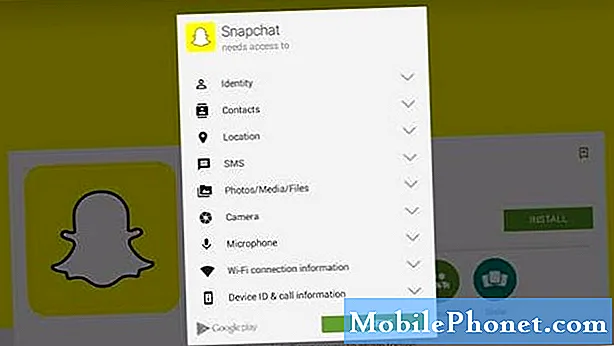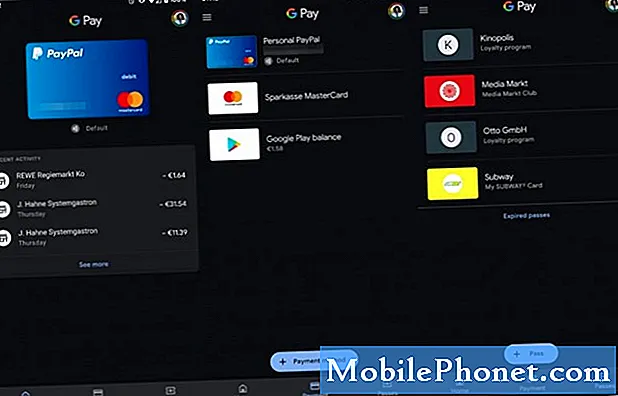![[ تعلم Html ] درس #06 - تعلم كل ما يخص الصور وكيفية وضع صور في موقعك](https://i.ytimg.com/vi/k2IdoJ3wfTE/hqdefault.jpg)
المحتوى
يعد تطبيق Photos الجديد لنظام التشغيل Mac جزءًا رائعًا من البرامج التي تتيح لك إدارة وتنظيم مجموعة الصور الخاصة بك ، ولكن يمكنك أيضًا طلب طباعة الصور مباشرة من التطبيق. هيريس كيفية القيام بذلك.
في عالم اليوم الرقمي ، عادةً ما تحتفظ بصورك على جهاز الكمبيوتر الخاص بك بدلاً من طباعتها وإنشاء كتاب صور. ومع ذلك ، هناك تلك الأوقات الخاصة التي تريد فيها طلب نسخ مطبوعة للصور إما لتعليقها على الحائط أو إنشاء كتاب صور ، إما كهدية أو لنفسك ككتاب طاولة قهوة ممتع في منزلك.
على الرغم من أن تطبيق Photos الجديد لنظام Mac يسمح لك بشكل أساسي بتنظيم وإدارة مجموعة صورك (مهما كانت كبيرة) ، فإن التطبيق يتيح لك أيضًا شراء المطبوعات المادية للصور. في السابق ، لم تقدم شركة Apple أبدًا أي شيء كهذا كان من السهل الوصول إليه. كل ما عليك فعله هو تحديد الصور التي تريد طباعتها ، واختيار الحجم ، ثم طلبها. من هناك ، سوف يستغرق الأمر بضعة أيام إلى أسبوع لاستلامها في البريد.
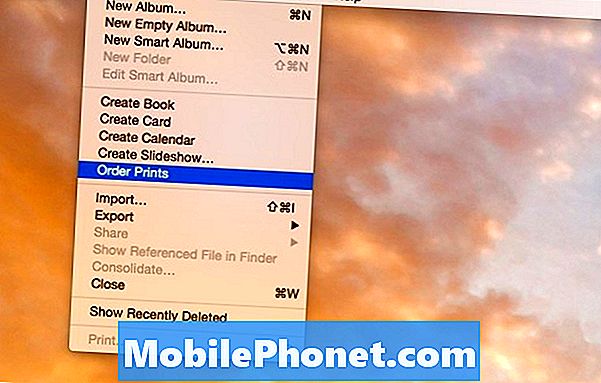
كما أن الأسعار تنافسية تمامًا ، حيث تكلف 4 × 6 مطبوعات فقط 0.12 دولار لكل مطبوعة. ومع ذلك ، سيتم إضافة تكاليف الشحن إلى ذلك ، والتي يمكن أن تكون بضعة دولارات إضافية ، وهذا يتوقف على عدد المطبوعات التي تطلبها.
على أي حال ، إذا كنت ترغب في الحصول على نسخ مطبوعة من بعض الصور التي التقطتها ، فإليك كيفية القيام بذلك في تطبيق Photos الجديد على جهاز Mac.
طلب مطبوعات على جهاز Mac الخاص بك
لطلب نسخ مطبوعة من صورك ، ستحتاج أولاً إلى استيراد الصور إلى تطبيق الصور على جهاز Mac. إذا قمت بالفعل باستيراد مكتبة الصور الخاصة بك ، فمن الجيد أن تذهب. خلاف ذلك ، فقط انقر واسحب أي صور في نافذة تطبيق الصور.
من هناك ، اذهب إلى شريط القائمة في الأعلى وانقر على ملف> ترتيب المطبوعات. انقر على جميع الصور التي تريد طباعتها ثم انقر فوق إضافة في الزاوية العلوية اليمنى من النافذة.
ستقوم الصفحة التالية بتحديد حجم الطباعة الذي تريد أن تكون فيه صورك. مرة أخرى ، تعد المطبوعات 4 × 6 هي الخيار الأرخص عند 0.12 دولار لكل طباعة ، بينما يبلغ حجم 20 × 30 ″ 17.99 دولارًا. اختيار الحجم الذي تريده وانقر فوق تحديد بجانبه.
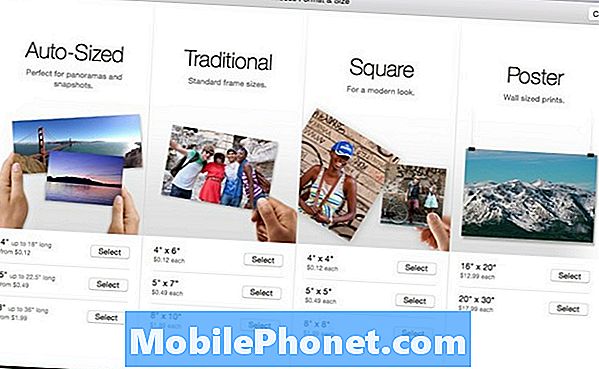
قد تحصل على نافذة منبثقة تخبرك أن بعض الصور قد تحتاج إلى اقتصاصها قليلاً لتناسب حجم الطباعة الذي حددته. انقر حسنا للمضي قدما.
عند الزاوية العلوية اليمنى من النافذة ، سترى صندوقي اختيار مع خيار إضافة حد أبيض أو جعل الطبعات لامعة (على عكس النهاية غير اللامعة). تحقق هذه كما يحلو لك ، ثم انقر فوق طلب مطبوعات.

ستحتاج في الصفحة التالية إلى إضافة عنوان شحن إذا لم يكن لديك بالفعل عنوان في دفتر العناوين الخاص بك. أساسا ، انتقل إلى جهات الاتصال التطبيق على جهاز Mac الخاص بك والعثور على بطاقة الاتصال الخاصة بك. إذا لم يتم تضمين عنوانك في هذا الأمر ، فاستمر في إضافته ، ثم يجب أن يظهر في تطبيق الصور. لسوء الحظ ، يبدو أن هناك خطأ في تطبيق الصور ، وإذا ذهبت لإضافة عنوانك مباشرة في تطبيق الصور ، فلن يمنحك مربع نص لوضعه فيه.
في هذه المرحلة ، تابع وانقر مكان الامر لطلب مطبوعاتك رسميًا وشحنها إلى منزلك. ستستخدم البطاقة الائتمانية الموجودة لديك في عمليات شراء iTunes ، لذلك لا داعي لإدخال معلومات الدفع الخاصة بك عند طلب النسخ المطبوعة من خلال تطبيق الصور.